本教程是向大家介紹利用FLASH制作開場(chǎng)拉幕動(dòng)畫特效,制作出來的效果還是挺漂亮的。教程難度不是很大,推薦到武林網(wǎng),希望大家喜歡!
一、手繪元件
1.打開Flash MX 2004軟件,新建一個(gè)文件,然后選中菜單下的“插入”→“新建元件”(Ctrl+F8)選項(xiàng)。
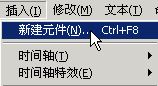
2.在彈出的“創(chuàng)建新元件”窗口中“名稱”后面的框中輸入“拉幕”二字,選擇“行為”后面的“圖形”選項(xiàng)。(簡(jiǎn)稱:創(chuàng)建名為“拉幕”的“圖形”元件)

3.在工具欄中選擇“矩形工具” ,然后在下方的屬性欄中將“筆觸高度”設(shè)置為2。
,然后在下方的屬性欄中將“筆觸高度”設(shè)置為2。

4.在畫布中隨意繪制一個(gè)長(zhǎng)方形,像古代的圣旨一樣。

小知識(shí):如果你認(rèn)為自己繪制的形狀不準(zhǔn)確,也可以再用“選擇工具”選中這個(gè)長(zhǎng)方形,在下方“屬性”欄中進(jìn)行設(shè)置,設(shè)置寬為36,高為197。

5.接下來為拉幕上色,在畫布中“長(zhǎng)方形”選中的情況下,選擇菜單中“窗口”→“設(shè)計(jì)面板”→“混色器”(Shift+F9)。

6.在“混色器”的“填充樣式”中選擇“線性”填充,左中右三個(gè)紅綠藍(lán)色值分別為:左(153、0、0),中(255、0、0),右(153、0、0)。(不懂的朋友可以看圖或是查看源文件)

小知識(shí):在繪制物品時(shí),最好繪制一部分就新建一層,方便復(fù)制與選取。
7.新建一層,再畫一個(gè)寬21,高12的長(zhǎng)方形,填充線性漸變,填充顏色左中右三個(gè)紅綠藍(lán)色值分別為:左(0、0、0),中(118、118、118),右(0、0、0)。
提示:為了選取方便,將圖層1上方的鎖點(diǎn)一下,鎖定圖層1,方便圖層2的選擇復(fù)制。

8. 選中剛才繪制好的黑色線性漸變方形,按下Alt鍵拖動(dòng)復(fù)制出另一個(gè)圖形,將其放在合適的。

9.按下Ctrl+F8新建一個(gè)名為“雙拉幕”的“圖形”元件,將剛才“庫”中的“拉幕”元件拖進(jìn)來,再按下Alt鍵拖動(dòng)形成一個(gè)圣旨的圖形。
(小知識(shí):有時(shí)拖動(dòng)對(duì)齊比較麻煩,可以選中兩個(gè)圖形,按下Ctrl+K調(diào)出“對(duì)齊”面板,選擇“上對(duì)齊”選項(xiàng)。)

10.卷軸繪制好了,再新建一個(gè)名為“卷軸動(dòng)畫”的“影片剪輯”元件,選擇“矩形工具”,在“顏色”選項(xiàng)中設(shè)置“填充色”顏色為#FFCC00,繪制一個(gè)長(zhǎng)方形。


11.新建一層,然后將“填充色”換為白色,再繪制一個(gè)小的長(zhǎng)方形,調(diào)整好。

12.鎖定圖層1,再新建一層,在此圖層上用直線工具給制圣旨的花邊,利用按Alt鍵復(fù)制法復(fù)制多個(gè)花邊,再利用“對(duì)齊”面板對(duì)齊,制作好圣旨的上下花邊。

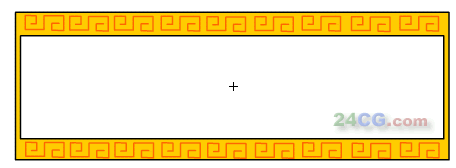
13.新建一層,選擇“文本工具”,輸入相應(yīng)的文字,選擇字體和大小,并按下Ctrl+B將其打散以保證其它人在網(wǎng)上瀏覽文字原形。
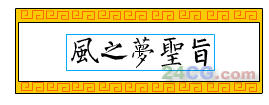
二、制作遮罩動(dòng)畫
1.新建一層,在圖層名上單擊右鍵,選擇“遮罩層”選項(xiàng),本層自動(dòng)變?yōu)檎谡謱樱路降囊粚幼優(yōu)橐@示的內(nèi)容,將其它兩層向上拖一下,使其成為遮罩層下要顯示的內(nèi)容層。

2.解鎖最上方的圖層,選擇“矩形工具”,在“顏色”設(shè)置里“筆觸”為無,填充色為黑色(也可以為其它顏色),在圣旨中間繪制一個(gè)豎長(zhǎng)方形。
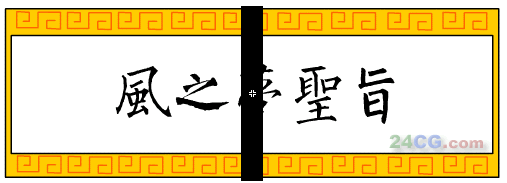
3.選中此層第25幀,右鍵單擊,選擇“插入關(guān)鍵幀”,在工具欄中選擇任意變形工具,按下Alt鍵向兩邊拖動(dòng),將其變形為同圣旨一樣長(zhǎng)。
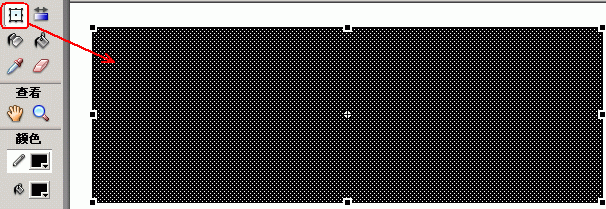
4.單擊第1幀,在屬性面板“補(bǔ)間”里選擇“形狀”選項(xiàng)。
三、拉幕動(dòng)畫
1.在圖層4上方新建一層,從“庫”中將“拉幕”圖形元件拖出來放在合適的位置(圣旨中間),在第25幀插入關(guān)鍵幀。

2.將第25幀上的“拉幕”圖形元件移動(dòng)到圣旨左邊,然后為第1幀添加“動(dòng)作”運(yùn)動(dòng)。(提示:為第1幀添加“動(dòng)作”運(yùn)動(dòng)即選中第1幀,在“屬性”面板中的“補(bǔ)間”里選擇“動(dòng)作”選項(xiàng)。)


新聞熱點(diǎn)
疑難解答
圖片精選